Raspberry Pi Pico: Lichtsteuerung für Lichteffekte mit einem WS2812-RGB-LED-Modul programmieren
RGB-LED-Module, -Platinen, -Streifen und -Bänder vom Typ WS2812 sind sehr beliebt, um Lichteffekte in verschiedenen Farben zu erzeugen. Von einfachen Wechselblinkern bis Lauflichter mit komplexen Mustern ist alles möglich.
Dazu muss das WS2812-RGB-LED-Modul mit einer Stromversorgung und einem Controller verbunden werden. Der Controller kümmert sich um die Lichteffekte.
Im folgenden Aufbau verwenden wir ein WS2812-Modul eine Platine mit 8 RGB-LEDs und wollen eine Mikrocontroller-gesteuerte Lichtsteuerung für ein WS2812-RGB-LED-Modul mit MicroPython auf dem Raspberry Pi Pico programmieren.
Damit Du nicht bei Null abfangen musst findest Du hier ein paar Beispiel, die Du nach belieben ändern kannst. Deiner Fantasie sind keine Grenzen gesetzt.
Aufbau und Bauteile
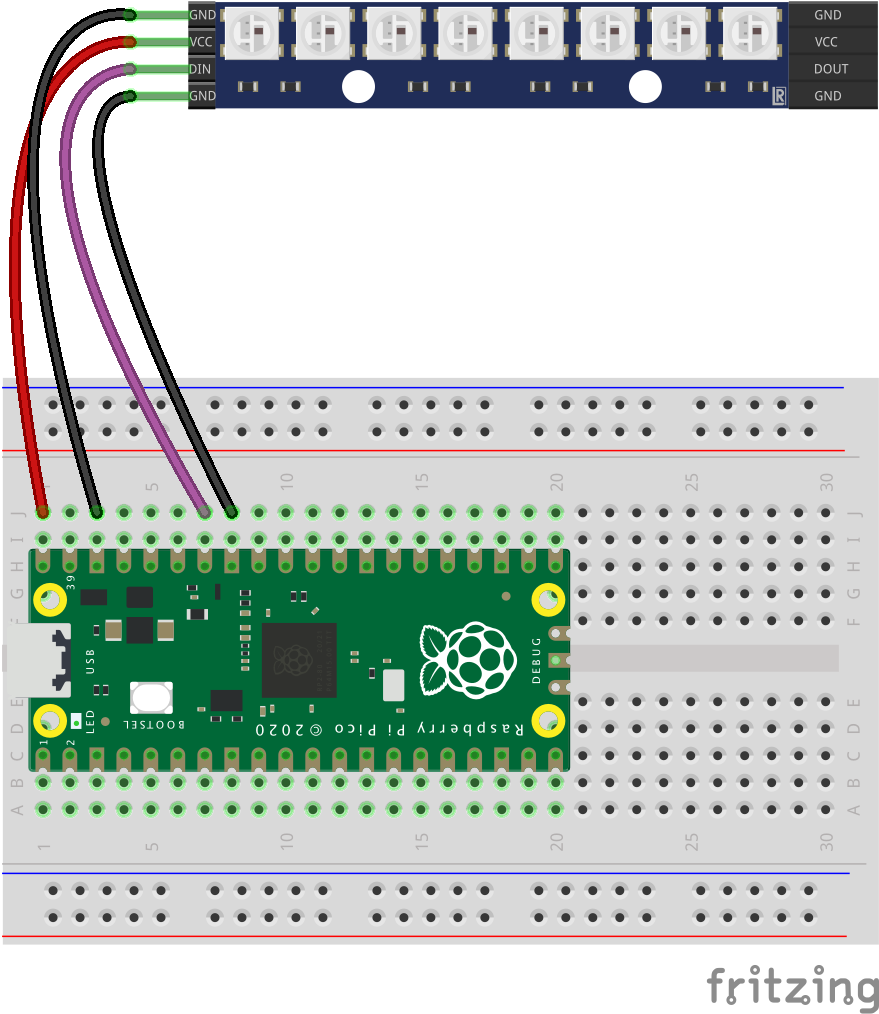
| Raspberry Pi Pico | WS2812 | |
|---|---|---|
| Pin 40 | VCC +5V | VCC |
| Pin 38 | GND | GND |
| Pin 34 | GPIO 28 | DI / DIN |
| Pin 33 | GND | GND |
Schnell und einfach alle Bauteile zusammen bestellen
Programmcode
Der Programmcode besteht im wesentlichen aus mehreren funktionellen Bereichen. Zuerst kommt die Definition des Musters, das das WS2812-Modul darstellen soll. Dann folgen einige Parameter.
- pin: Das ist die Nummer des GPIO-Pins.
- np_pixel: Diese Zahl gibt die Anzahl der RGB-LEDs an, die angesteuert werden sollen. Die definierten Muster müssen dieser Länge entsprechen.
- speed: Dieser Wert gibt die Geschwindigkeit in Millisekunden an. Ein kleinerer Wert erhöht die Geschwindigkeit. Ein größerer Wert verringert die Geschwindigkeit.
- brightness: Ein Wert zwischen 0 und 255. Er gibt die Helligkeit der LEDs an. Ein niedriger Wert reicht in der Regel aus, damit die LEDs ausreichend hell leuchten. Bei einem höheren Wert leuchten die LEDs heller, blenden auf draufschauen und erhöht den Stromverbrauch.
Dann wird das WS2812-Modul initialisiert. Und es folgen zwei Funktionen, die für die Lichtsteuerung zuständig sind. Und als letztes folgt eine Endlos-Schleife, in der mehrere Lichtsteuerungen nacheinander ausgeführt werden können.
# Bibliotheken laden
from machine import Pin
from neopixel import NeoPixel
from time import sleep_ms
# Defintion der Farben
# 0: aus
# 1: Blau
# 2: Grün
# 3: Cyan
# 4: Rot
# 5: Pink
# 6: Yellow
# 7: Weiß
mode01 = ['11111111',
'00000000']
mode02 = ['22222222',
'00000000']
mode03 = ['33333333',
'00000000']
mode04 = ['44444444',
'00000000']
mode05 = ['55555555',
'00000000']
mode06 = ['66666666',
'00000000']
mode07 = ['77777777',
'00000000']
# GPIO-Pin
pin = 28
# Anzahl der LEDs
np_pixel = 8
# Geschwindigkeit (ms)
speed = 150
# Helligkeit
brightness = 10
# Initialisierung GPIO und NeoPixel
np_pin = Pin(pin, Pin.OUT)
np = NeoPixel(np_pin, np_pixel)
def light_control (mode, repeat=0):
global np_pixel
for i in range (np_pixel): np[i] = (0, 0, 0)
np.write()
if repeat == 0:
while True:
light_run(mode)
else:
for i in range (repeat):
light_run(mode)
def light_run (mode):
global speed
global brightness
row_cnt = len(mode)
for i in range (row_cnt):
row = mode[i]
#print('Zeile:', row)
pixel_cnt = len(row)
for j in range (pixel_cnt):
pixel = row[j]
color = bin(int(pixel))
color = color.replace("0b", "")
color = '{:0>3}'.format(color)
np[j] = (int(color[0]) * brightness, int(color[1]) * brightness, int(color[2]) * brightness)
np.write()
sleep_ms(speed)
# Hauptprogramm (Endlos-Schleife)
while True:
# (Mode, Wiederholung)
light_control(mode01, 5);
#light_control(mode02, 5);
#light_control(mode03, 5);
#light_control(mode04, 5);
#light_control(mode05, 5);
#light_control(mode06, 5);
#light_control(mode07, 5);
Dieser Programmcode enthält nur ein Beispiel zum Ausprobieren. Weitere Beispiele folgen hier unten.
Programmcode für unterschiedliche Muster
mode47 = ['47474747',
'74747474']
mode70 = ['70000000',
'07000000',
'00700000',
'00070000',
'00007000',
'00000700',
'00000070',
'00000007',
'00000070',
'00000700',
'00007000',
'00070000',
'00700000',
'07000000',
'70000000']
mode71 = ['71000000',
'47100000',
'04710000',
'00471000',
'00047100',
'00004710',
'00000471',
'00000047',
'00000471',
'00004710',
'00047100',
'00471000',
'04710000',
'47100000']
mode11 = ['11111111',
'41111114',
'14111141',
'11411411',
'11144111',
'11411411',
'14111141',
'41111114']
mode44 = ['11111111',
'41111114',
'44111144',
'44411444',
'44444444',
'44411444',
'44111144',
'41111114']
mode41 = ['11111111',
'41111111',
'44111111',
'44411111',
'44441111',
'44444111',
'44444411',
'44444441',
'44444444',
'44444441',
'44444411',
'44444111',
'44441111',
'44411111',
'44111111',
'41111111']
mode42 = ['42222222',
'14222222',
'11422222',
'11142222',
'11114222',
'11111422',
'11111142',
'11111114',
'11111142',
'11111422',
'11114222',
'11142222',
'11422222',
'14222222']
mode77 = ['00000000',
'70000007',
'07000070',
'00700700',
'00077000']
Weitere verwandte Themen:
- Raspberry Pi Pico: WS2812-RGB-LEDs programmieren
- Raspberry Pi Pico: Zufällige WS2812-RGB-LED leuchten lassen
- Raspberry Pi Pico: WS2812 als Lichtorgel programmieren
- Raspberry Pi Pico: WS2812 als Lauflicht programmieren
- Raspberry Pi Pico: WS2812 als Balkenanzeige programmieren
Frag Elektronik-Kompendium.de
Hardware-nahes Programmieren mit dem Raspberry Pi Pico und MicroPython
Das Elektronik-Set Pico Edition ist ein Bauteile-Sortiment mit Anleitung zum Experimentieren und Programmieren mit MicroPython.
- LED: Einschalten, ausschalten, blinken und Helligkeit steuern
- Taster: Entprellen und Zustände anzeigen
- LED mit Taster einschalten und ausschalten
- Ampel- und Lauflicht-Steuerung
- Elektronischer Würfel
- Eigene Steuerungen programmieren
Online-Workshop: Programmieren mit dem Raspberry Pi Pico
Gemeinsam mit anderen und unter Anleitung experimentieren? Wir bieten unterschiedliche Online-Workshops zum Raspberry Pi Pico und MicroPython an. Einführung in die Programmierung, Sensoren programmieren und kalibrieren, sowie Internet of Things und Smart Home über WLAN und MQTT.
Besuchen Sie unser fast monatlich stattfindendes Online-Meeting PicoTalk und lernen Sie uns kennen. Die Teilnahme ist kostenfrei.






